生活中,各种证件、招聘会、简历、投稿等许多地方都要用到证件照,而且不同场合不同公司单位要求的证件照背景颜色又不尽相同,百度知道上许多网友有着和小编一样的难题,都在寻找能自己换背景色的办法,对于PS技术不过关的人,难道每次都要再去重拍一组吗?其实不然,现在不单单是PS的P图效果好,美图秀秀也可以做到。下面,小编就为小伙伴们带来了用美图秀秀轻松修改证件照背景颜色的方法,简单易学,快来看看吧!
先看看用美图秀秀替换背景色的几种效果吧:

效果不错吧?重点是操作过程相当简单,接下来就跟着我来试一下吧:
1.用“美图秀秀”打开一张图片,单击右上角的“抠图”并选择“自动抠图”功能,如图所示。
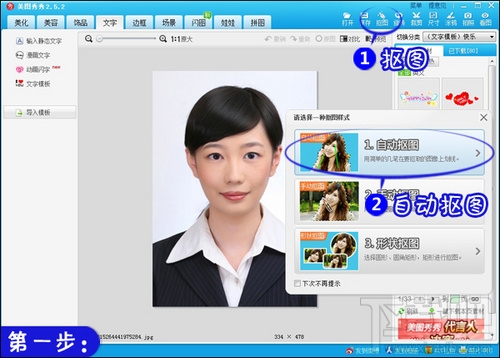
2.软件会自动进入“自动抠图”界面,选择“抠前景”笔在需要的人物画面上涂抹即可(如果发生错误可以用“删背景”笔涂抹错误部分即可)。完成后单击“完成抠图”,如下图所示。
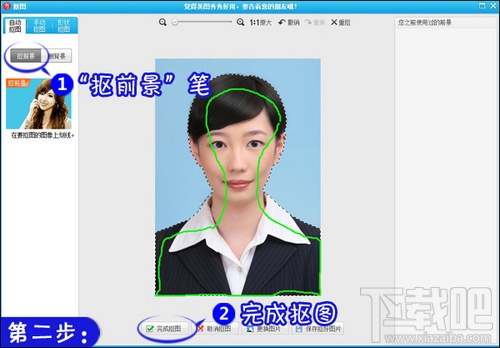
3.单击“完成抠图”后会自动进入抠图换背景界面,单击“背景设置”并选择颜色背景,然后选择颜色背景的颜色并输入需要的背景大小。如图所示。
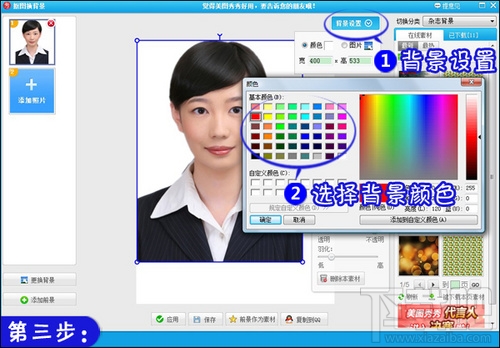
4.最后通过拖动“调节框”将前景放置在适当的位置上即可,如图所示。
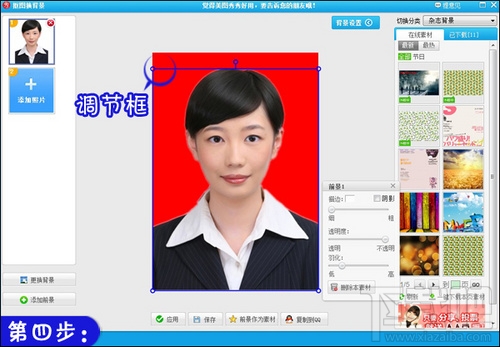
简单几步就完成了,如果你也有替换证件照背景色的需求,且不太精通PS软件的话,今天这个教程就相当实用,以上就是为大家带来的用美图秀秀修改证件照背景颜色的新教程,你学会了吗?


